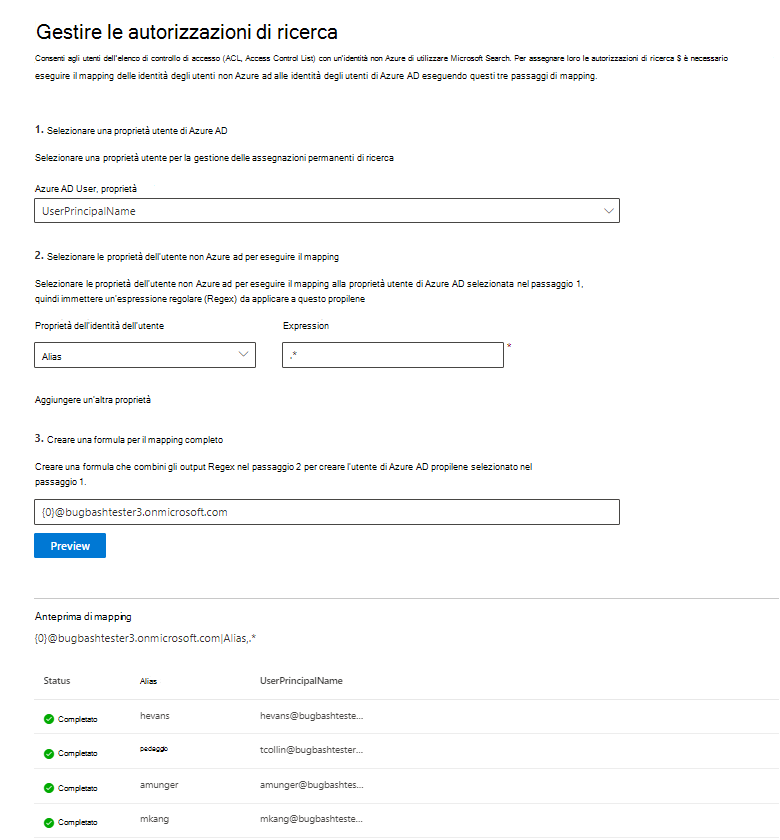Eseguire il mapping delle identità non di Azure AD
Questo articolo illustra i passaggi per eseguire il mapping delle identità non di Azure AD alle identità Microsoft Entra in modo che gli utenti dell'elenco di Controllo di accesso con identità non Azure AD possano visualizzare i risultati della ricerca del connettore con ambito.
Questi passaggi sono rilevanti solo per gli amministratori della ricerca che configurano un connettore Confluence Cloud, Confluence on-premise, ServiceNow Knowledge, ServiceNow Catalog, ServiceNow Tickets o Salesforce di Microsoft con autorizzazioni di ricerca per "Solo le persone con accesso a questa origine dati" e il tipo di identità "Non-AAD".
Nota
Se si sta configurando un connettore Salesforce e si seleziona Solo gli utenti con accesso a questa origine dati e al tipo di identità Microsoft Entra ID nella schermata delle autorizzazioni di ricerca, vedere l'articolo Eseguire il mapping delle identità Microsoft Entra per la procedura di mapping delle identità Microsoft Entra.
Passaggi per il mapping delle proprietà non di Azure AD
1. Selezionare una proprietà utente Microsoft Entra
È possibile selezionare la Microsoft Entra proprietà utente per cui si sta creando il mapping. Si tratta della proprietà di destinazione a cui si intende eseguire il mapping delle identità non Azure AD.
È possibile selezionare una delle proprietà di Microsoft Entra seguenti:
| proprietà Microsoft Entra | Definizione | Esempio |
|---|---|---|
| Nome dell'entità utente (UPN) | Un UPN è costituito da un prefisso UPN (il nome dell'account utente) e da un suffisso UPN (un nome di dominio DNS). Il prefisso viene unito al suffisso usando il simbolo "@". | us1@contoso.onmicrosoft.com |
| Microsoft Entra ID | Un Microsoft Entra ID per un determinato utente è il GUID univoco dell'utente. | 58006c96-9e6e-45ea-8c88-4a56851eefad |
| ID di sicurezza di Active Directory (SID) | SID (Security Identifier) è un identificatore univoco usato da Active Directory per identificare gli oggetti come entità di sicurezza. | S-1-5-21-453406510-812318184-4183662089 |
2. Selezionare le proprietà utente non di Azure AD per il mapping
È possibile selezionare proprietà non di Azure AD estratte dall'origine dati per applicare espressioni regolari. Per altre informazioni su dove trovare queste proprietà nell'origine dati, vedere le pagine Confluence Cloud, Confluence On-premises, ServiceNow Knowledge, ServiceNow Catalog, ServiceNow Tickets e Salesforce .
È possibile selezionare una proprietà utente non di Azure AD dall'elenco a discesa e fornire un'espressione regolare da applicare ai valori delle proprietà utente.
Di seguito sono riportati alcuni esempi di espressioni regolari e i relativi output applicati a una stringa di esempio:
| Stringa di esempio | Espressione regolare | Output dell'espressione regolare nella stringa di esempio |
|---|---|---|
| Alexis Vasquez | .* |
Alexis Vasquez |
| Alexis Vasquez | ..$ |
Ez |
| Alexis Vasquez | (\w+)$ |
Vasquez |
È possibile aggiungere quante sono le proprietà utente non di Azure AD desiderate per le espressioni. Se la formula finale lo garantisce, è possibile applicare espressioni regolari diverse alla stessa proprietà utente.
3. Creare una formula per completare il mapping
È possibile combinare gli output delle espressioni regolari applicate a ognuna delle proprietà utente non di Azure AD per formare la proprietà Microsoft Entra selezionata nel passaggio 1.
Nella casella della formula "{0}" corrisponde all'output dell'espressione regolare applicata alla prima proprietà non Azure AD selezionata. "{1}" corrisponde all'output dell'espressione regolare applicata alla seconda proprietà non Azure AD selezionata. "{2}" corrisponde all'output dell'espressione regolare applicata alla terza proprietà non Azure AD e così via.
Di seguito sono riportati alcuni esempi di formule con output di espressioni regolari di esempio e output di formule:
| Formula di esempio | Valore di {0} nell'utente di esempio | Valore di {1} nell'utente di esempio | Output della formula |
|---|---|---|---|
| {0}.{1}@contoso.com | firstname | lastname | firstname.lastname@contoso.com |
| {0}@domain.com | userid | userid@domain.com |
Dopo aver fornito la formula, è possibile selezionare Facoltativamente Anteprima per visualizzare un'anteprima di 5 utenti casuali dall'origine dati con i rispettivi mapping utente applicati. L'output dell'anteprima include il valore delle proprietà utente non di Azure AD selezionate nel passaggio 2 per tali utenti e l'output della formula finale fornita nel passaggio 3 per tale utente. Indica anche se l'output della formula può essere risolto a un utente Microsoft Entra nel tenant tramite un'icona "Operazione riuscita" o "Non riuscita".
Nota
È comunque possibile continuare a creare la connessione se uno o più mapping utente hanno uno stato "Non riuscito" dopo aver selezionato Anteprima. L'anteprima mostra 5 utenti casuali e i relativi mapping dall'origine dati. Se il mapping specificato non esegue il mapping di tutti gli utenti, è possibile che si verifichi questo caso.
Mapping non Azure AD di esempio
Vedere lo snapshot seguente per un mapping di esempio non Azure AD.
Limitazioni
È supportato un solo mapping per tutti gli utenti. I mapping condizionali non sono supportati.
Non è possibile modificare il mapping dopo la pubblicazione della connessione.
Per la trasformazione sono attualmente supportate solo espressioni basate su regex rispetto alle proprietà utente non AAD.
Sono disponibili solo 3 identità Microsoft Entra a cui è possibile scegliere di eseguire il mapping (UPN, Microsoft Entra ID e SID AD).